Jak změnit 32bitový Windows 10 až 64-bit
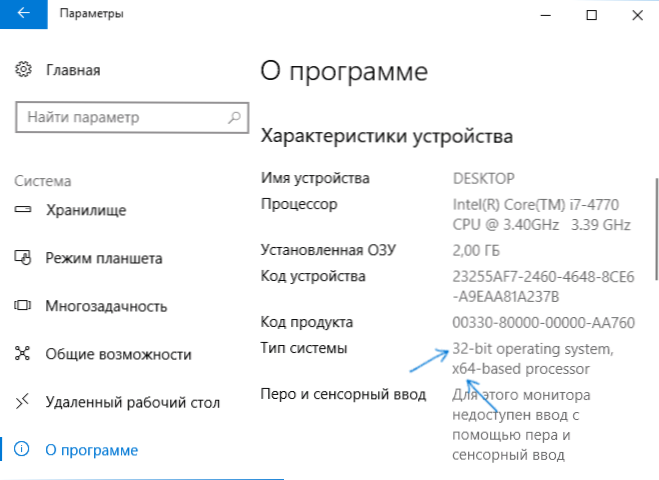
- 3693
- 576
- Theofil Matějíček Phd.
Pokud jste aktualizováni s 32bitovými Windows 7 nebo 8 (8.1) Do systému Windows 10 je poté v procesu nainstalován 32bitový ve verzi systému. Některá zařízení mají také předinstalovaný 32bitový systém, procesor však podporuje 64bitový Windows 10 a je možné pro něj změnit (a někdy to může být užitečné, zejména pokud zvýšíte množství RAM na počítači nebo notebooku).
V těchto pokynech o tom, jak změnit 32bitový Windows 10 pro 64-bit. Pokud nevíte, jak zjistit vypouštění vašeho současného systému, o tom v článku, jak zjistit vypouštění Windows 10 (jak zjistit, kolik trochu 32 nebo 64).
Instalace systému Windows 10 x64 namísto 32bitového systému
Při aktualizaci operačního systému na Windows 10 (nebo nákup zařízení pomocí Windows 10 32-bit) jste obdrželi licenci, která je vhodná pro 64bitový systém (v obou případech je zaregistrován na webu Microsoft a nemusíte to muset znát klíč).
Bohužel, aniž byste přeinstalovali systém, změna 32bitová na 64-bit nebude fungovat: Jediným způsobem, jak změnit vypouštění Windows 10, je provést čistou instalaci verze X64 ve stejné verzi do počítače. Notebook nebo tablet (současně nemůžete smazat stávající data na zařízení, ale ovladače a programy budou muset být přeinstalovány).
Poznámka: Pokud na disku je několik sekcí (t.E. Existuje konvenční disk d), bude to dobré rozhodnutí přenést vaše uživatelská data (včetně ze složek plochy a systémových složek dokumentů) na něj)).
Postup bude následující:
- Přejděte na parametry - Systém - o programu (o systému) a věnujte pozornost parametru „typ systému“. Pokud je naznačeno, že máte 32bitový operační systém, procesor založený na X64, znamená to, že váš procesor podporuje 64bitové systémy (pokud procesor X86 nepodporuje a neměli byste postupovat podle dalších kroků). Věnujte také pozornost vydání (redakční) vašeho systému v „Popisové popise“ Windows “.
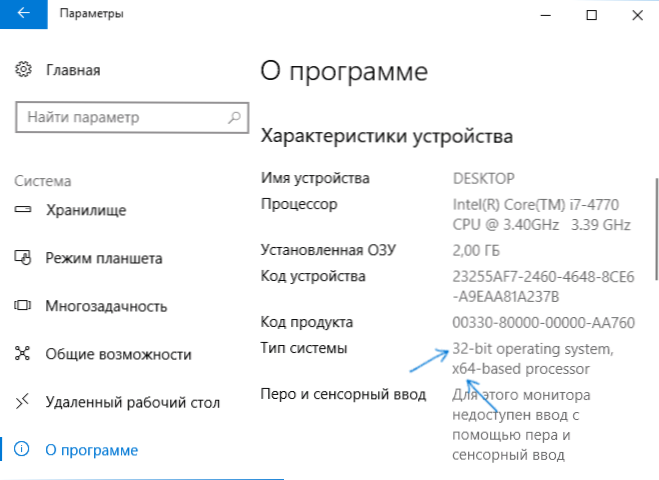
- Důležitý krok: Pokud máte notebook nebo tablet, ujistěte se, že oficiální web výrobce má ovladače pro 64bitová okna pro vaše zařízení (pokud není vypouštěno zpravidla, jsou obě systémové možnosti udržovány). Je vhodné je ihned stáhnout.
- Stáhněte si původní obrázek ISO Windows 10 X64 z webu Microsoft (v současné době stejný obrázek obsahuje všechny úvodníky systému najednou) a vytvořte bootovací flash jednotku (disk) nebo vytvořte načítání flash disk Windows 10 x64 v oficiální způsob (pomocí nástroje pro tvorbu médií).
- Spusťte instalaci systému z Flash Drive (viz. Jak nainstalovat Windows 10 z Flash Drive). Zároveň, pokud obdržíte žádost, pro kterou redakční kancelář systému nainstaluje - vyberte ten, který byl zobrazen v informacích o systému (v kroku 1). Klíč produktu během instalace není třeba zadat.
- Pokud existovaly důležité údaje o „disku C“, pak aby se neodstranily, neformátujte disk C při instalaci, stačí vybrat tuto část v režimu „Plná instalace“ a klikněte na „Další“ (soubory předchozího 32bitový Windows 10 bude umístěn ve složce Windows.Starý, který lze v budoucnu smazat).
- Po dokončení procesu instalace nainstalujte původní ovladače systému.
Toto je proces přechodu z 32bitových oken 10 na 64-bit bude dokončen. T.E. Hlavním úkolem je správně projít fázemi s instalací systému s jednotkou USB a následnou instalací ovladačů, aby se při správném propuštění získalo operační systém.

